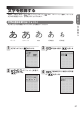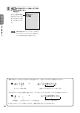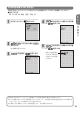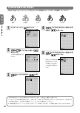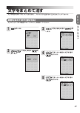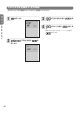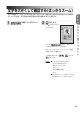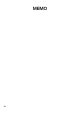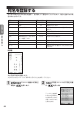文字を修飾する 本機は、文面の 「見出し」 ( 126ページ) と 「テキスト」 ( 文字の形を指定したり、色を変えることができます。 128・137ページ) で書体 (フォント) や 文 字 の 入 力 文字の書体を変える (フォント) 文字を入力できる画面になっていることを確認してください。 文 字 を 修 飾 す る ゴシック 1 2 丸ゴシック 文字を入れてから、 明朝 を押します。 で「 フ ォ ン ト 」を 選 び 、 を押します。 毛筆楷書 3 4 毛筆流麗 で書体を選び、 を押しま す。 で書体を変えたい最初の文字を選 び、 を押します。 57
5 で書体を変えたい最後の文字を選 び、 を押します。 指定した書体の名称 文 字 の 入 力 が表示されます(印 刷すると指定した書 体で印刷されま す) 。 文 字 を 修 飾 す る 毛筆流麗体は他のフォントに比べて文字が 重要 小さくデザインされています。 文面のテキ ストに利用する場合はご注意ください。 • 書体を指定した文字のすぐ前に文字を追加すると、追加した文字もその書体になります。 ➜ ↑ ↑ 丸ゴシック体を指定 追加した文字も丸ゴシック体となる • 文字が何もない部分に書体を指定すると、そのあとに入れる文字すべてがその書体になります。 ➜ ↑ 毛筆楷書 ↑ この部分に丸ゴシック体を指定 ↑ 丸ゴシック体になる ※「外字」 ( 53ページ)で作成した文字に、書体を指定することはできません。 58
文字の色を変える (文字色) 文面の 「見出し」 と 「テキスト」 で文字を入力できる画面になっていることを確認してください。 ●指定できる色 黒 赤 緑 青 桃色 空色 灰色 白 1 文字を入れてから、 を押します。 4 文 字 の 入 力 で色を変えたい最初の文字を選 を押します。 び、 文 字 を 修 飾 す る 2 で 「文字色」 を選び、 5 を押します。 色の種類が表示されます。 3 で色を選び、 を押します。 で色を変えたい最後の文字を選 び、 を押します。 指定した色名が表示 されます(印刷する と指定した色で印刷 されます) 。 文字色の「白」はコメントプリントで写真の上に文字を合成する場合にご利用ください。 ※ 白い文字部分はインクによる印刷をしないことによって、その部分の紙の地色が見えるように印刷する もので、白いインクで印刷するものではありません。 ※ 文面など白い背景の上に白い文字を配置しても、何も印刷されません。 59
文字の形を変える (文字体) 文面の 「見出し」 と 「テキスト」 で文字を入力できる画面になっていることを確認してください。 文 字 の 入 力 標準 文 字 を 修 飾 す る 1 2 白抜き 文字を入れてから、 影付 を押します。 立体 4 太文字 で文字の形を変えたい最初の文字 を選び、 を押します。 で 「文字体」 を選び、 5 を押します。 文字体の種類が表示さ で文字の形を変えたい最後の文字 を選び、 を押します。 れます。 指定した文字体の名 称が表示されます (印刷すると指定し た文字体で印刷され ます) 。 3 で文字の形を選び、 を押し ます。 • 文字体を指定した文字を標準の文字に戻すときは、手順 3 で「標準」を選びます。 •「テキスト」に文字体を指定すると、文字によってはきれいに印刷されないことがあります。はがきなど に印刷する前に、必ず試し印刷を行って、仕上がりを確認してください。 ※「毛筆流麗体」 (57ページ)と「外字」 (53ページ)で作成した文字に、文字体を指定することはできません。 60
文字をまとめて消す 文字を範囲を決めて消したり (部分消去) 、入れた文字を全部消す (全文消去) ことができます。 文 字 の 入 力 範囲を決めて消す (部分消去) 文字が入力してある画面になっていることを確認してください。 1 2 3 を押します。 で 「消去」 を選び、 押します。 を 4 5 で 「部分消去」 を選び、 文 字 を ま と め て 消 す を押 します。 で消したい最初の文字を選び、 を押します。 で消したい最後の文字を選び、 を押します。 61
入れた文字を全部消す (全文消去) 文字が入力してある画面になっていることを確認してください。 文 字 の 入 力 1 3 を押します。 4 文 字 を ま と め て 消 す で 「全文消去」 を選び、 を押 します。 で 「はい」 を選び、 を押しま す。 操 作 を 中 止 す る と き は 、「 い い え 」を 選 び 、 を押します。 2 62 で 「消去」 を選び、 押します。 を
文字を大きくして確認する(はっきりズーム) 文字入力画面で、入力している文字を大きく表示します。画数の多い漢字の細かい部分なども確認す ることができます。漢字辞書や単漢字変換の漢字候補中に使うと便利です。 1 で確認したい文字にカーソ ルを合わせます。 2 文 字 の 入 力 を押します。 手順 1 で選んだ文字が 文 字 を 大 き く し て 確 認 す る ︵ は っ き り ズ ー ム ︶ 拡大されます。 このとき を押すと、表示フォン トを変えて確認することができます。 表示フォントは「ゴシック」 「丸ゴシック」 「明朝」 「楷書」 「流麗」 の5種類です。 元の画面に戻るには、 、 、または を押します。 重要 ● 次の文字は拡大表示できません。 • 文字入力画面以外の文字 • 確定されていない文字 • 改行マーク • 漢字辞書機能の部首 • 外字 ● 拡大表示中にフォントを変えても、 文字 入力画面でのフォントは変わりません。 63
MEMO 64
第 3章 住所録の作成と管理 (宛名印刷前の準備)
宛名を登録する はがきに印刷するための宛名を登録し、住所録として管理することができます。宛名に登録できる項 目は次のとおりです。 項目 入力例 姓 坂木 5 姓を入力します。 住 所 録 の 作 成 と 管 理 名 次郎 9 名前を入力します。 読み さかきじろう 8 自動的に入力されます。修正することもで きます。 敬称 様 2 最初は「様」が入っています。 〒(郵便番号) 1500000 7 数字だけ入力します。 宛 名 を 登 録 す る 住所 東京都渋谷区○○町1-2-3 コーポ樫尾1125 連名 真美 9 連名にしたい名前を入力します。 敬称 様 2 最初は「様」が入っています。 マーク ・ − 宛名を区別する7種のマークを入れることが できます。 最大文字数 15×4 備考 4行まで入力できます。 印字例 次の手順で宛名を登録します。 文字の入れかたについては、 「第2章 文字の入力」を参照してください。 1 でメニュー画面から 「宛名」 を選び、 を押します。 2 で宛名メニューから「宛名」を選 び、
3 6 で登録したい宛名ファイルを選び、 を押します。 姓を入れます。 • 宛名が未登録の場合 7 「宛名登録」の確認画 面が表示されるの を1回押し、名を入れます。 で 、 も う 一 度 を押してく 8 ださい。 • 宛名をすでに登録済 住 所 録 の 作 成 と 管 理 が正しいかどうか確認 みの場合 し、必要に応じて修正 右の画面のように宛 してください。登録し 名一覧画面が表示さ た宛名は「読み」 をもと れます。 4 を押します。 自動的に入った「読み」 に、5 0 音順に並び替 宛 名 を 登 録 す る えられて表示されま を押します。 す。 「宛名が未登録の場合」 は、一部表示内容が異 9 なります。 を押し、敬称を入れます。 最初は「様」が入っています。修正する必要がな ければそのまま手順 10 に進みます。 10 5 で 「宛名の追加」 を選び、 します。 を押し、郵便番号を入れます。 を押 • 何も入れないで次の項目に移動したいときは、 を押してください。宛名を印刷するとき、何も入れな かった項目は空欄になります
11 12 を押します。 郵便番号辞書機能によ 必要に応じて、住所の続きを入れます。 住所が2行以上になる り、自動的に住所が入 ときは、印刷したとき ります。 に読みやすくなるよう に、適切な位置で を押して、改行 してください。 改行マーク 住 所 録 の 作 成 と 管 理 • 入力した郵便番号に該当する住所が複数あると きは、住所の選択画面になります。この場合は を押して、入力したい住所を選び 13 は、何も入力しない を押してください。また、確認のメッ 宛 名 を 登 録 す る セージが表示されることがあります( を押し、連名を入れます。 連名が不要な場合 で 89 を押します。 ページ) 。 14 を押し、連名の敬称を入れます。 最初は「様」が入っています。修正する必要がな ければそのまま手順 15 に進みます。 15 を押します。 住所の入力について • 住所が長いときは適切な位置に改行を入れることをお勧めします。住所は15文字で自動的に改行されま す。「∼区」の後やマンション名の前で す。 (例) 埼玉県所沢市東小田原 ←改行 0丁目0番地
16 必要に応じて びます。 を押し、マークを選 18 で「はい」を選び、 を押します。 登録が完了したことを マークは宛名を分類するための7種類の目印で、 示すメッセージが表示 最初は「・」になっています。修正する必要がな されたあと、右のよう ければそのまま手順 17 に進みます。 に表示されます。 「宛名を分類するためのマークを付ける」 76ページ 17 を押します。 どの項目にカーソルが あってもかまいませ 19 ん。 住 所 録 の 作 成 と 管 理 続けて他の宛名を入力するときは、 「はい」 を押して、 手順 6 からの操作 を選び を繰り返してください。 を押して「いい 登録を終えるときは、 を押します。 え」を選び、 宛 名 を 登 録 す る 宛名の一覧表示に戻ります。 • 入力中に を押すと、宛名のプレビュー(印刷イメージ)が表示されます。 プレビューについて 94ページ 右のように宛名を印刷したいときは 若槻ダンス教室 ←住所の末尾 ジョニー・鶴谷様 ←名前 1 67ページ手順 6 ・ 7 で、 「姓」には何も入れずに「名」の項目に
宛名の登録内容を確認する 確認方法には次の2種類があります • 50音順に確認する • 特定の条件に合った人だけ確認する (検索) 50音順に確認する 住 所 録 の 作 成 と 管 理 1 2 宛 名 の 登 録 内 容 を 確 認 す る 3 でメニュー画面から 「宛名」 を選び、 を押します。 4 で確認する宛名を選び、 を押 します。 で宛名メニューから「宛名」を選 を押します。 び、 で宛名ファイルを選び、 を押 します。 を押すと次 (前) の宛名の登録内容が表示 されます。 を押すと、宛名の一覧表示に戻ります。 70
特定の条件に合った人だけ確認する(検索) 下記の条件を指定することで、該当する人だけ表示されるので、すばやい確認が可能です。 • 名前で検索する • 読みで検索する 76ページ) で検索する。 • マーク ( 1 でメニュー画面から 「宛名」 を選び、 を押します。 6 で検索方法を選び、 ます。 名前で検索 2 3 4 を押し 住 所 録 の 作 成 と 管 理 読みで検索 で宛名メニューから「宛名」を選 を押します。 び、 で宛名ファイルを選び、 宛 名 の 登 録 内 容 を 確 認 す る を押 します。 を押します。 マークで検索 5 で 「宛名の検索」 を選び、 を押 します。 71
7 検索条件を入力します。 • 名前で検索 名前(姓・名)を入れ、 を押します。 • 読みで検索 読みを入れ、 を押します。 • マークで検索 住 所 録 の 作 成 と 管 理 で検索対象 にするマークを選び、 を押します。 検索が完了すると、該当する宛名が表示されま 宛 名 の 登 録 内 容 を 確 認 す る す。 ここで を押すと、選択された人の宛名 の登録内容が表示されます。 を押すと、宛名の一覧表示に戻ります。 • 宛名の登録内容表示中に、 プレビューについて 72 94ページ を押すと、宛名のプレビュー(印刷イメージ)が表示されます。
宛名を修正する 登録した宛名を、次の手順で修正することができます。 1 でメニュー画面から 「宛名」 を押します。 を選び、 6 各項目を修正します。 で修正する項目を選び、必要に応じて内 容を入れ直してください。 2 で宛名メニューから「宛名」を選 を押します。 び、 7 修正が終わったら 住 所 録 の 作 成 と 管 理 を押します。 どの項目にカーソルが あってもかまいませ 3 4 5 で宛名ファイルを選び、 宛 名 を 修 正 す る ん。 を押 します。 で修正する宛名を選び、 を押し ます。 で 「宛名の修正」 を選び、 します。 を押 8 で「はい」を選び、 を押します。 修正が完了したことを示すメッセージが表示さ れたあと、宛名の一覧表示に戻ります。 • 修正を途中でやめるときは、 を押してください。 • 登録するときと異なり、「姓」と「名」で入れた漢字の読みが「読み」に反映されません。「姓」や「名」を変更 したときは、「読み」も必要に応じて変更してください。 • 修正中に を押すと、宛名のプレビュー(印刷イメージ)が表示されま
宛名を複写する 登録した宛名を、次の方法で他の宛名ファイルに複写することができます。 • 一件ずつ選んで複写する • 特定のマーク (76ページ) を付けた宛名だけ複写する • ファイル内のすべての宛名を複写する 住 所 録 の 作 成 と 管 理 1 2 宛 名 を 複 写 す る 3 4 でメニュー画面から 「宛名」 を押します。 を選び、 5 で 「宛名の複写」 を選び、 を押 します。 で宛名メニューから「宛名」を選 を押します。 び、 で宛名ファイルを選び、 を押 します。 で複写したい宛名を選び、 を押 します。 6 で複写方法を選び、 「特定のマークを付けた宛名を複写するとき」や 「指定したマークの 「ファイル内のすべての宛名を複写するとき」 宛名」を選んだとき は、 は、 で複写したい宛名を指定する必要は ありません ( を押しま す。 で複 写の対象にするマー だけ押してください) 。 クを選び、 を押します。 手順 3 で選んだファ イルは表示されませ ん(同じファイルに 複写することはでき ません) 7 で複写先
宛名を削除する 登録した宛名を、次の方法で削除することができます。 • 1件ずつ選んで削除する • 特定のマーク (76ページ) を付けた宛名だけ削除する • ファイル内のすべての宛名を削除する 1 でメニュー画面から 「宛名」 を押します。 を選び、 6 で削除方法を選び、 住 所 録 の 作 成 と 管 理 を押しま す。 「指定したマークの宛名」 1 人だけ 2 を 選 ん だ と き は 、 で宛名メニューから「宛名」を選 で削除の対象 を押します。 び、 宛 名 を 削 除 す る にするマークを選び、 を押します。 3 4 で宛名ファイルを選び、 指定したマークの 宛名 を押 します。 で削除する宛名を選び、 を押し ます。 「特定のマークを付けた宛名を削除するとき」や ファイル内の宛名 すべて 「ファイル内のすべての宛名を削除するとき」 は、 で削除したい宛名を指定する必要は ありません ( 5 だけ押してください) 。 で 「宛名の削除」 を選び、 します。 を押 7 で「はい」を選び、 を押します。 削除が完了したことを
宛名を分類するためのマークを付ける 登録した宛名に7種類のマークを付けることができます。宛名を登録するとき、特に選ばなければ 「・」 が付けられます。 マークは宛名のグループを分ける目印として機能します。また、特定のマークを付けた宛名だけ印刷 しないように設定することもできます。 マークは次の7種類です。 住 所 録 の 作 成 と 管 理 ・ △ ○ × 印刷しない宛名に付けます。×のついた宛名は、 「すべての宛名」 「途中の宛名から」 の 印刷では印刷されません。 (出)(受)(喪) 宛 名 を 分 類 す る た め の マ ー ク を 付 け る 一般的な分類に使います。たとえば、・を付けたグループは会社の同僚、○は友人、 △は親戚、などの使い分けができます。 年賀状などのやりとりの状況や喪中の人を記録するために使います。 マークを変更する 宛名に付けたマークを、次の方法で変更することができます。 • 1件ずつ選んで変更する • マーク別にまとめて変更する ● 1件ずつ変更する 1 宛名の一覧表示のとき、 変更したい人を選びます。 でマークを 2 でマークを選びます。
● マーク別にまとめて変更する 宛名に付けた特定のマークを、一括して他の マークに変更します。 1 2 3 4 5 6 で「マーク別に一括変更」を選び、 を押します。 でメニュー画面から 「宛名」 を押します。 を選び、 で宛名メニューから「宛名」を選 住 所 録 の 作 成 と 管 理 を押します。 び、 で宛名ファイルを選び、 を押 します。 8 を押します。 で 「マークの変更」 を選び、 7 で変更前のマークを選びます。 を押してから、 宛 名 を 分 類 す る た め の マ ー ク を 付 け る を押して変更後 のマークを選びます。 を 押します。 9 を押します。 宛名の一覧表示に戻ります。 •「1件ずつ変更する」方法としては、「マーク別にまとめて変更する」の手順 6 で「1人ずつの変更」を選ん で変更することもできます。 77
宛名登録のファイル名を変更する 宛名の登録先のファイル名を、次の手順で好きな名前に変更することができます。 1 でメニュー画面から 「宛名」 を選び、 を押します。 5 で不要な文字を消してから、新しい ファイル名を入力します。 ファイル名は8文字以 住 所 録 の 作 成 と 管 理 2 3 宛 名 登 録 の フ ァ イ ル 名 を 変 更 す る 内で入力してくださ で宛名メニューから「宛名」を選 び、 い。 を押します。 で変更したいファイル名を選び、 を押します。 6 を押します。 修正を確認するメッセージが表示されます。 7 で「はい」を選び、 修正が終わり、ファイ 4 で「 フ ァ イ ル 名 の 修 正 」を 選 び 、 ル表示の画面に戻りま を押します。 す。 ファイル名を変更する 画面が表示されます。 78 を押します。
登録している宛名の件数を確認する 住所録にどのくらい宛名が登録されているのかを宛名ファイルごとに確認できます。また、全体のメ モリーの使用量を確認できます。 1 2 でメニュー画面から 「宛名」 を選び、 を押します。 で宛名メニューから「宛名」を選 を押します。 び、 4 5 を押します。 住 所 録 の 作 成 と 管 理 で 「登録件数の確認」 を選び、 を押します。 ファイル内の宛名の登 録件数と、住所録用の 3 で宛名ファイルを選び、 します。 を押 登 録 し て い る 宛 名 の 件 数 を 確 認 す る メモリーの全使用量が 表示されます。 を押すと、宛名の一覧表示に戻ります。 • 宛名は約460件登録できます。登録してある内容によって件数は異なります。 • ファイル名の表示中に を押すと表示されるメニューからも、「登録件数の確認」を行うことができま す。 79
宛名面に印刷する文字の書体(フォント)を変更する 宛名面の 「印刷書体(フォント) 」を変更することができます。 住 所 録 の 作 成 と 管 理 ゴシック体 1 宛 名 面 に 印 刷 す る 文 字 の 書 体 ︵ フ ォ ン ト ︶ を 変 更 す る 2 3 丸ゴシック体 明朝体 でメニュー画面から 「宛名」 を押します。 を選び、 毛筆楷書体 5 毛筆流麗体 で「宛名印刷フォントの変更」を選 び、 を押します。 で宛名メニューから「宛名」を選 を押します。 び、 で宛名ファイルを選び、 を押 します。 4 を押します。 6 で書体 (フォント) を選び、 を押します。 を押すと宛名の一覧表示に戻ります。 重要 • 印刷書体によって、 印刷する文字の大きさに差があります。 •「毛筆流麗体」を指定した場合は、差出人の「メールアドレス」は「丸ゴシック体」で印刷されます。 • 差出人の表示中に を押すと表示されるメニューからも、「宛名印刷フォントの変更」を行うことがで きます。 • 住所録印刷(106ページ)では、ここでの設定に関わらず、常に「ゴシッ
差出人を登録する 住所録には、差出人を5人分登録できます。この差出人は宛名面と文面で共通で使用されます。 入力フォーマットと印刷例 差出人を連名で印刷するときに便利なように2種類のフォーマットを選ぶことができます。 連名の位置を揃えて印刷したい場合 住 所 録 の 作 成 と 管 理 旧姓や年齢なども印刷したい場合 (フォーマット 1) (フォーマット 2) 3 名までの連名を自動的に レイアウト 差 出 人 を 登 録 す る 文字を自由にレイアウト 通常は、 「フォーマット1」 の入力状態になります。フォーマット2に切り換えて入力したい場合は、 84ページを参照してください。 ●フォーマット1の入力項目 項目 入力例 最大文字数 姓 坪井 5 名 朝雄 4 連名1 紀子 4 連名2 静香 4 連名3 有紀 4 〒(郵便番号) 1660000 備考 連名にしたい名前を入力(最大3名)します。 名前と名前の間に自動的に・を印刷します。 7 数字だけ入力します(- は不要) 住所 東京都杉並区○○町1-2-3 15×2 2行まで入力できます。
「フォーマット2」 では、 「名前1」 「名前2」 の入力文字数を同じにすると、 入力通りのレイアウトで印刷されます ( を入力して文字数を調整します)。 • 名前1(7文字+空白=8文字) 山中俊介 小夜子 • 名前2(5文字+空白3=8文字) ×3 満(長男) 住 所 録 の 作 成 と 管 理 差 出 人 を 登 録 す る 次の手順で差出人を登録します。 文字の入れかたについては、 「第2章 文字の入力」を参照してください。 1 2 でメニュー画面から 「宛名」 を選び、 を押します。 4 名前や連名を入力して、 を押します。 フォーマット 1 の 入力例 1つの項目への入力が で宛名メニューから 「差出人登録」 を選び、 を押します。 終わったら、 を押 して次の入力に進んで ください。 連名にする必要がない ときは、「姓」 「名」だけ (フォーマット1) 、 「名 前1」だけ(フォーマッ ト2 )入力してくださ い。 3 82 で「1」∼「5」の登録したい場所を選 び、 を押します。 フォーマット 2 の 入力例
5 9 郵便番号を入れて、 を押します。 郵便番号辞書機能によ どの項目にカーソルが り、自動的に住所が入 あってもかまいませ ります。 ん。 • 入力した郵便番号に該当する住所が複数あると きは、住所の選択画面になります。この場合は 10 を押して、入力したい住所を選び を押してください。また、確認のメッ セージが表示されることがあります。 89 ページ 6 を押します。 で「はい」を選び、 住 所 録 の 作 成 と 管 理 を押します。 登録が完了したことを 示すメッセージが表示 差 出 人 を 登 録 す る されたあと、差出人表 示の画面に戻ります。 必要に応じて、住所の続きを入れます。 住所が2行になるときは、印刷したときに読みや すくなるように、適切な位置で を押し て、改行してください。 7 8 を押し、電話番号を入れます。 を押し、メールアドレスを入れます。 @は を押して入力します。 メールアドレスを入れる必要がないときは、そ のまま手順 9 に進みます。 • 項目に何も入れないで次の項目に移動したいときは、 を押してください。
差出人の入力フォーマットを切り換える 差出人の入力フォーマットには2種類あります (81ページ) 。 はじめてご使用になるときは、フォーマット1になっています。 フォーマット2に切り換える場合は、次のように操作してください。 1 住 所 録 の 作 成 と 管 理 2 でメニュー画面から 「宛名」 を選び、 を押します。 で宛名メニューから 「差出人登録」 を選び、 を押します。 4 5 「登録フォーマットの変更」 を選び、 を押します。 「フォーマット1」または「フォーマット2」 を押します。 を選び、 差出人の登録画面になります。 3 差 出 人 を 登 録 す る を押します。 • すでに登録されている差出人のフォーマットを変更すると、名前や連名が入れ直しになります。その他 の項目の内容はそのまま残ります。 •「フォーマット2」に設定された差出人は、差出人名選択画面の差出人名番号が○で囲まれます。 84
差出人の登録内容を確認する 登録した差出人を、次の手順で確認することができます。 1 2 3 でメニュー画面から 「宛名」 を選び、 を押します。 住 所 録 の 作 成 と 管 理 で宛名メニューから 「差出人登録」 を選び、 を押します。 差 出 人 の 登 録 内 容 を 確 認 す る で確認したい差出人を選び、 を押します。 差出人の登録内容が表 示されます。 を押すと、差出人表示に戻ります。 • 登録したとき空欄だった項目は表示されません。 • 差出人の登録内容表示からでも「プレビュー」で差出人のプレビューを確認することができます。 プレビューについて 94ページ 85
差出人を複写する 登録した差出人を、次の手順で複写することができます。同じ住所で差出人の名前だけを変えたいと きなどに便利な機能です。 1 住 所 録 の 作 成 と 管 理 2 でメニュー画面から 「宛名」 を選び、 を押します。 4 で 「差出人の複写」 を選び、 押します。 で宛名メニューから 「差出人登録」 を選び、 を押します。 差 出 人 を 複 写 す る 5 で複写先の番号を選び、 します。 複写が完了したことを 3 で複写したい差出人を選び、 押します。 を 示すメッセージが表示 されたあと、差出人表 示の画面に戻ります。 選んだ複写先にすでに 差出人が登録されてい るときは、確認のメッ セージが表示されま す。 「はい」を選んで、 を押すと新し い内容が上書きされま す。 86 を を押
差出人を修正する 登録した差出人を、次の手順で修正することができます。 1 でメニュー画面から 「宛名」 を押します。 を選び、 5 各項目を修正します。 で修正する項目を選び、必要に応じて内 容を入れ直してください。 2 で宛名メニューから 「差出人登録」 を押します。 を選び、 6 修正が終わったら 住 所 録 の 作 成 と 管 理 を押します。 どの項目にカーソルが あってもかまいませ 3 で修正したい差出人を選び、 差 出 人 を 修 正 す る ん。 を 押します。 7 で「はい」を選び、 を押します。 修正が完了したことを 示すメッセージが表示 4 されたあと、差出人表 で 「差出人の修正」 を選び、 を 示の画面に戻ります。 押します。 • 修正を途中でやめるときは、 • 修正中に を押してください。 を押すと、差出人のプレビュー(印刷イメージ)が表示されます。 プレビューについて 94ページ 87
差出人を削除する 登録した差出人を、次の手順で削除することができます。 1 住 所 録 の 作 成 と 管 理 2 3 差 出 人 を 削 除 す る でメニュー画面から 「宛名」 を選び、 を押します。 4 で 「差出人の削除」 を選び、 押します。 で宛名メニューから 「差出人登録」 を選び、 を押します。 で削除したい差出人を選び、 を 押します。 5 で「はい」を選び、 を押します。 削除が完了したことを示すメッセージが表示さ れたあと、差出人表示に戻ります。 88 を
郵便番号辞書について 本機では、宛名や差出人を登録するとき、郵便番号に対応した住所が自動的に呼び出されます。これ 66・81ページ) を郵便番号辞書機能と呼びます。 ( ※本機の郵便番号辞書は、平成17年3月31日、日本郵政公社発表のデータに準拠しています。 ※京都府の住所は、「通り名」を除いた形式で入力されます。 住 所 録 の 作 成 と 管 理 住所を入れるときメッセージが表示されたら、以下の内容にしたがって操作してください。 発生原因 入力した郵便番号に該当する住所が辞書に登録されていない。 郵便番号が7桁で入力されていない。 対応 郵 便 番 号 辞 書 に つ い て で再入力するかどうかを選び、 を押す。 再入力しないときは、手動で住所を入れる状態になる。 発生原因 すでに住所が入力されている状態で郵便番号を入力した。 対応 で書き換えるかどうかを選び、 を押す。 発生原因 入力した郵便番号に該当する住所をユーザー辞書に登録していた( 171ページ)。 対応 ユーザー辞書の住所を使うとき で「はい」を選び を押す 郵便番号辞書にある住所を使うとき で「いいえ」を選び を押す
MEMO 90
第 4章 宛名面を印刷する
印刷するまでの流れ ここでは、住所録を作って宛名面を印刷するまでの作業の流れを紹介します。 住所録を作る ▼ ( • 宛名を登録する • 差出人を登録する 差出人の郵便番号の印刷位置を設定する (宛名印刷時) ( ▼ 宛 名 面 を 印 刷 す る ▼ 印刷する 92 95・106ページ) ( 95∼101ページ) • 宛名の印刷 「すべての宛名を印刷」 「途中の宛名から印刷」 「1人ずつ指定して印刷」 • 差出人だけ印刷する 印刷の条件を設定する ▼ ( • 宛名印刷をする • 宛名の一覧を印刷する (住所録印刷) 印刷する対象を選ぶ ▼ 93ページ) 宛名の郵便番号位置は、下記 「印刷の条件を設定する」 の中で設定します。 印刷の種類を選ぶ 印 刷 す る ま で の 流 れ 66ページ)
差出人の郵便番号の印刷位置を決める 差出人を印刷する場合、2種類の印刷位置を選ぶことができます。 印刷前にあらかじめ指定しておいてください。 年賀用(くじ付きのはがき) 普通用 宛 名 面 を 印 刷 す る 1 2 宛名表示画面で、 を押します。 で「郵便番号位置の設定」を選び、 を押します。 3 4 差 出 人 の 郵 便 番 号 の 印 刷 位 置 を 決 め る で「 差 出 人 の 郵 便 番 号 」を 選 び 、 を押します。 で 「はがき」 を選び、 用」または「普通用」を選び、 ます。 で 「年賀 を押し 郵便番号の位置の設定が終わり、宛名表示画面 に戻ります。 • 郵便番号の入力位置が郵便番号枠内からずれて いるときなどは、印刷位置を調整することがで きます ( 103ページ) 。 93
印刷前に画面で印刷結果を確認する(プレビュー) 次の操作をしているとき、 • • • • • • を押すと、印刷結果のイメージを画面で確認できます。 住所録の宛名の一覧を表示しているとき 宛名の内容を表示しているとき 宛名を登録・修正しているとき 差出人の表示をしているとき 差出人の内容を表示しているとき 差出人を登録・修正しているとき これをプレビュー機能と呼びます。 宛 名 面 を 印 刷 す る 1 を押します。 印刷結果のイメージが表示されます。 宛名のプレビューに差出人も一緒に表示するには 印 刷 前 に 画 面 で 印 刷 結 果 を 確 認 す る ︵ プ レ ビ ュ ー ︶ 宛名の印刷結果のイメージを画面で確認するときに、差出人も一緒に表示することができます。 1 2 宛名表示画面で、 4 を押します。 で「印刷プレビュー設定」を選び、 を押します。 を押します。 宛名表示画面に戻ります。 5 を押します。 宛名と一緒に差出人も 表示されます。 3 で表示したい差出人を選びます。 を押すごとに 「表示しない」 または5つ の差出人のファイル名が切り替わります
すべての宛名を印刷する 重要 印刷の前に必ず 「印刷するときの注意事項」 をお読みください。 29ページ 1 でメニュー画面から 「宛名」 を選び、 を押します。 6 で 「すべての宛名」 を選び、 を 押します。 印刷設定の画面が表示 2 3 4 5 されます。 で宛名メニューから「宛名」を選 を押します。 び、 宛 名 面 を 印 刷 す る で宛名を印刷するファイルを選び、 を押します。 7 を押します。 で設定する項目を選び、 す べ て の 宛 名 を 印 刷 す る で 内容を指定します。 96ページ で 「宛名印刷」 を選び、 します。 「差出人」 を登録してい を押 8 すべての設定が終わったら、 を押しま す。 ないときは「差出人だ け印刷」は薄く表示さ れます。 9 画面のメッセージに従って、挿入方向を確 認しながら用紙をセットし、排紙トレイを を押します。 引き出してから 印刷が始まります。印刷が終わると、宛名の一 覧表示に戻ります。 「用紙のセットのしかた」 10 25ページ 印刷が終わったら、 排紙トレイを カチッと 音
設定項目 設定内容 用紙 年賀はがき・普通はがきのどちらに印刷するかを指定します。異なった用紙を指定すると 印刷の位置がずれることがあります。 • 年賀はがき(くじ付きのはがき) 宛 名 面 を 印 刷 す る 差出人 登録した差出人が複数いるときに、印刷に使う差出人を指定します。 「印刷しない」に設定すると、宛名だけの印刷ができます。 を押すと、差出人の印刷の仕上がりイメージ 「差出人」 が選ばれている状態で、 が表示されます( す べ て の 宛 名 を 印 刷 す る マーク • 普通はがき を押すと元の状態に戻ります)。 マークの印刷方法を指定します。 「すべて印刷」では、マークの指定の有無に関わらず、×マーク以外のすべての宛名を印刷します。 • ×マークの宛名は常に印刷されません。 •「1人ずつ選ぶ」 「差出人だけ印刷」では、「マーク」の指定はできません。 部数 •「すべての宛名」 「途中の宛名から」 「1人ずつ選ぶ」選択時 同じ宛名の人を複数枚印刷するときは、印刷部数を指定します。最大で「99部」まで指 定できます。 •「差出人だけ印刷」選択時 印刷部数を指定します。最
途中の宛名から印刷する 住所録の途中の人から印刷します。 「すべての宛名」で途中で印刷を中止した場合などに便利です。 重要 印刷の前に必ず 「印刷するときの注意事項」 をお読みください。 29ページ 1 2 3 4 でメニュー画面から「宛名」 を押します。 を選び、 7 メッセージを確認して を押します。 で宛名メニューから「宛名」を選 宛 名 面 を 印 刷 す る を押します。 び、 で宛名を印刷するファイルを選び、 を押します。 8 を押します。 途 中 の 宛 名 か ら 印 刷 す る で印刷を開始したい人を選び、 を押します。 印刷を開始する人の確認メッセージが表示され 5 で 「宛名印刷」 を選び、 ます。 を押 • 印刷する人を選んでいるときに、 します。 押すと、印刷の仕上がりイメージが表示されま 「差出人」 を登録してい す ( ないときは「差出人だ を押すと元の状態に戻ります) 。 を押 • 印刷する人を選んでいるときに、 け印刷」は薄く表示さ すと、宛名の詳細表示画面に切り換わります れます。 ( 9 6 を を押すと
10 で設定する項目を選び、 で 内容を指定します。 12 画面のメッセージに従って、挿入方向を確 認しながら用紙をセットし、排紙トレイを 引き出してから 96ページ 「用紙のセットのしかた」 11 を押します。 25ページ 印刷が始まります。 すべての設定が終わったら、 を押しま 印刷が終わると、宛名の一覧表示に戻ります。 す。 13 印刷が終わったら、排紙トレイをカチッと 音がするまで戻してください。 宛 名 面 を 印 刷 す る 途 中 の 宛 名 か ら 印 刷 す る • 手順 8で を押し、宛名の検索機能を使うこともできます。検索については「特定の条件に合った人 だけ確認する(検索)」 ( 98 71ページ)を参照してください。
1人ずつ指定して印刷する 印刷したい人を1人ずつ指定します。 ×のマークの宛名も印刷することができます。 重要 印刷の前に必ず 「印刷するときの注意事項」 をお読みください。 29ページ 1 でメニュー画面から 「宛名」 を押します。 を選び、 7 メッセージを確認して を押します。 宛名の一覧が表示され ます。 2 3 宛 名 面 を 印 刷 す る で宛名メニューから「宛名」を選 を押します。 び、 で宛名を印刷するファイルを選び、 8 4 1 人 ず つ 指 定 し て 印 刷 す る を押します。 で印刷したい人を選び、 または を押します。 を押します。 宛名の先頭に 「 」 が表 示され、印刷の指定が 5 で 「宛名印刷」 を選び、 を押 されたことを示しま す。 します。 • 印刷する人を選んで 「差出人」 を登録してい い る と き に 、 ないときは「差出人だ を押すと、 け印刷」は薄く表示さ れます。 印刷の仕上がりイ メージが表示されま す( を押すと元 の状態に戻ります) 。 • 印刷する人を選んでいるときに、
9 8 の操作を繰り返して、印刷したい人を指 定していきます。 11 で設定する項目を選び、 または で内容を指定します。 一度指定した人を取り 96ページ 消したいときは、再度 を押して 12 を消します。 13 宛 名 面 を 印 刷 す る 1 人 ず つ 指 定 し て 印 刷 す る 100 10 すべての指定が終わったら、 を押しま すべての設定が終わったら、 を押しま す。 画面のメッセージに従って、挿入方向を確 認しながら用紙をセットし、排紙トレイを を押します。 引き出してから 「用紙のセットのしかた」 25ページ す。 印刷が始まります。 印刷設定の画面が表示 印刷が終わると、宛名の一覧表示に戻ります。 されます。 14 印刷が終わったら、排紙トレイをカチッと 音がするまで戻してください。
差出人だけを印刷する 宛名を印刷せずに差出人だけ印刷することができます。 宛名と差出人両方とも印刷したいときは、95∼100ページを参照してください。 1 でメニュー画面から「宛名」 を選び、 を押します。 6 で 「差出人だけ印刷」 を選び、 を押します。 印刷設定の画面が表示 2 3 4 されます。 で宛名メニューから「宛名」を選 を押します。 び、 宛 名 面 を 印 刷 す る で宛名を印刷するファイルを選び、 を押します。 7 を押します。 で設定する項目を選び、 差 出 人 だ け を 印 刷 す る または で内容を指定します。 5 で 「宛名印刷」 を選び、 を押 96ページ します。 8 9 すべての設定が終わったら、 を押しま す。 画面のメッセージに従って、挿入方向を確 認しながら用紙をセットし、排紙トレイを を押します。 引き出してから 「用紙のセットのしかた」 25ページ 印刷が始まります。 印刷が終わると、宛名の一覧表示に戻ります。 10 印刷が終わったら、排紙トレイをカチッと 音がするまで戻してください。 101
縦書き印刷のとき、漢数字と算用数字を切り替える 宛名や差出人を縦書きで印刷するとき、 「住所」 および 「TEL」 の項目の数字は自動的に漢数字 (一、二、 三など) になります。これを算用数字 (1、2、3など) で印刷することができます。 重要 1 宛 名 面 を 印 刷 す る 縦 書 き 印 刷 の と き 、 漢 数 字 と 算 用 数 字 を 切 り 替 え る 2 3 この設定は、宛名面の宛名と差出人の「住所」と「電話番号」、および文面の差出人の「住所」と「電話 番号」に反映されます。 宛名表示、 差出人表示、 または宛名印刷の印 を押します。 刷設定画面で で 「漢数字設定」 を選び、 を押 します。 で 「する (漢数字) 」 または 「しない (算 用数字)」を選び、 を押します。 設定が完了し、宛名表示、差出人表示または印 刷設定の画面に戻ります。 102
郵便番号の印刷位置を調整する 本機は官製はがきにバランスよく印刷できるよう設定されていますが、必要に応じて、郵便番号の印 刷位置を調整することができます。 なお、私製はがきなど、郵便番号枠の位置が官製はがきと著しく異なるときは、郵便番号を印刷しな いように設定することもできます。 重要 • この設定は、 宛名面に反映されます。 文面の差出人には反映されません。 • 設定後は、 必ず、 プレビュー表示または試し印刷を行って印刷結果を確認の上、 印刷してください。 宛名の郵便番号位置の調整 郵便番号の位置調整は以下のように設定します。 上下方向 宛 名 面 を 印 刷 す る 初期値の寸法 99 1 1 0 12mm 0 0 0 0 0 44.7 mm 左右方向 0 1 1 0 1 2 99 0 0 0 0 宛名表示または宛名印刷の印刷設定の画面 を押します。 で で「郵便番号位置の設定」を選び、 を押します。 4 で「宛名の郵便番号を印刷」を選び、 5 で 「上下方向」 または 「左右方向」 を選 で「する」を選びます。 び、 で位置を調整します。 値1につき、約0.
差出人の郵便番号位置の調整 郵便番号の位置調整は以下のように設定します。 上下方向 1 1 0 60 0 0 0 0 0 左右方向 0 60 1 1 0 0 0 0 0 初期値の寸法 差出人の郵便番号(年賀用) 宛 名 面 を 印 刷 す る 差出人の郵便番号(普通用) 5.5mm 5.5mm 18mm 郵 便 番 号 の 印 刷 位 置 を 調 整 す る 4mm 1 2 宛名表示または宛名印刷の印刷設定の画面 を押します。 で で「郵便番号位置の設定」を選び、 を押します。 4 で「差出人郵便番号を印刷」を選び、 5 で 「はがき」 を選び、 で「する」を選びます。 で 「年賀 用」または「普通用」を選びます。 位置は、年賀用と普通用でそれぞれ記憶するこ 3 とができます。 で「 差 出 人 の 郵 便 番 号 」を 選 び 、 を押します。 6 で 「上下方向」 または 「左右方向」 を選 び、 で位置を調整します。 値1につき、 約0.
住所の印刷位置を調整する 住所は最大4行で印刷されます。各行の上下位置を調整することができます。 重要 この設定は、宛名面の宛名と差出人の住所に反映されます。 文書面の差出人にも反映されます。 ●縦書きのとき ●横書きのとき 左寄せ 上寄せ 宛 名 面 を 印 刷 す る 右寄せ 住 所 の 印 刷 位 置 を 調 整 す る 下寄せ 1 2 宛名表示または印刷設定の画面で します。 を押 3 で設定する行を選び、 でそ れぞれ 「下 (右) 寄せ」 または 「上 (左) 寄せ」 を 選びます。 で 「住所位置の設定」 を選び、 を押します。 4 を押します。 設定が完了し、宛名表示または印刷設定の画面 に戻ります。 および「行の位置」は、印刷する内容に合わせて自動的に調整されます。 重 要 「文字の大きさ」 105
宛名の一覧を印刷する (住所録印刷) 登録した宛名の一覧を印刷することができます。 印刷方法には次の3種類があります。 • すべての宛名 ・・・・・・・ 登録したすべての宛名を印刷します。 • 途中の宛名から ・・・・・ 住所録の途中の人以降の宛名をすべて印刷します。 • 1人ずつ選ぶ ・・・・・・・ 1人ずつ選んで印刷します。 宛 名 面 を 印 刷 す る 宛 名 の 一 覧 を 印 刷 す る ︵ 住 所 録 印 刷 ︶ 「マーク」で × を指定した宛名も印刷されます。 1 でメニュー画面から 「宛名」 を選び、 を押します。 6 で印刷の種類を選び、 を押し ます。 ここでは「すべての宛名」を選んだ場合の操作方 2 法を説明します。 で宛名メニューから「宛名」を選 び、 「途中の宛名から」 「1人ずつ選ぶ」 での操作方法に を押します。 ついては、宛名印刷での指定方法を 参考にしてください。 3 「途中の宛名から印刷する」 で宛名を印刷するファイルを選び、 97ページの 7 99ページの 7 以降の操作 を押します。 「1人ずつ指定して印刷する」 以
9 用紙をセットし、排紙トレイを引き出して を押します。 から 「用紙のセットのしかた」 25ページ 印刷が始まります。 印刷が終わると、宛名の一覧表示に戻ります。 10 印刷が終わったら、排紙トレイをカチッと 音がするまで戻してください。 ●印刷設定画面の設定項目 (住所録印刷) 設定項目 設定内容 用紙 はがきサイズ固定になります。 フォント ゴシック体固定になります。 部数 印刷部数を指定します。最大で「99部」まで指定できます。 濃度 宛 名 面 を 印 刷 す る 印刷の濃さを指定します。まずは「3(標準)」で印刷結果を確認して、必要に応じて調整 してください。 「1(薄く印刷)」∼「5(濃く印刷)」 宛 名 の 一 覧 を 印 刷 す る ︵ 住 所 録 印 刷 ︶ 107
MEMO 108
第 5章 文面の作成と印刷
文面作成の方法について 文面の作りかたには、 「カンタン作成」 と 「組み合わせ作成」 「オリジナルはがき作成」 の3つがあります。 • カンタン作成: 文 面 の 作 成 と 印 刷 本機にあらかじめ登録されているデザインを選ぶだけで、簡単に文面を作れま す。本機にあらかじめ登録されているデザインの種類については、付属の 「デザイ ンカタログ」 をご覧ください。 イラスト入りデザイン 写真入りデザイン • 組み合わせ作成:見出し、イラスト、テキスト (文章) 、写真、差出人などのパーツを選びながら文 面を作れます。各パーツの位置や大きさは変更できません。 文 面 作 成 の 方 法 に つ い て • オリジナルはがき作成:案内状など文章を自由に作成できます。 背景にイラストや写真を入れたり、 差出人を入れることができるフォーマットを使って作成していきます。 110
あらかじめ登録されているデザインから文面を作る(カンタン作成) 本機にあらかじめ登録されているデザインを選んで、簡単に文面を作る方法を説明します。 カンタン作成で選べるはがきのデザインは、時計の日付と時刻に連動して毎年4月1日00時00分に なった時点で切り換わります(4月以降は次の年の年賀状作成用のデザインに自動的に切り換わりま す) 。 作業の流れ (カンタン作成) ジャンルを選ぶ ▼ ( 112ページ) 年賀、暑中・残暑見舞い、結婚報告などのジャンル (はがきの分類) を選びます。 デザインを選ぶ ▼ 文 面 の 作 成 と 印 刷 選んだジャンルごとに、用意されているデザインから、好きなデザインを選びま す。 ●イラスト入りのデザインを選ぶ( 112ページ) ●写真入りのデザインを選ぶ( 113ページ) ●差出人可のデザインを選ぶ( 114ページ) ●差出人の設定( 文面を印刷する あ ら か じ め 登 録 さ れ て い る デ ザ イ ン か ら 文 面 を 作 る ︵ カ ン タ ン 作 成 ︶ 114ページ) ( 116ページ) 印刷する枚数、はがきの
ジャンルを選ぶ はじめに、ジャンル (はがきの分類) を選びます。 1 でメニュー画面から 「文面」 を選び、 を押します。 3 でジャンルを選び、 を押します。 ここでは、 「年賀状」を 2 選びます。 で文面メニューから「カン タン作成」を選び、 カンタン作成のデザイ を押します。 ン選択画面が表示され ます。 文 面 の 作 成 と 印 刷 あ ら か じ め 登 録 さ れ て い る デ ザ イ ン か ら 文 面 を 作 る ︵ カ ン タ ン 作 成 ︶ イラスト入りのデザインを選ぶ 1 でイラスト入りのデザイン を選びます。 2 を押します。 選んだイラスト入りデ ザインの完成画面が表 示されます。 デザイン選択画面の操作について デザイン選択画面はイラストページと写真ページに分かれています。これらのページを切り換えるには、 を押します。 イラストページの 右側のデザインを 選んでいる → ← ※ デザイン選択画面のとき、 ※ プレビュー表示中に でデザインのプレビューを確認することができます。 を押すと、プレビューを拡大して表示することがきでま
写真入りのデザインを選ぶ 1 写真が保存してあるメモリーカードをセッ トします。 3 で写真を選び、 を押 します。 写真が画面全体に表示 「メモリーカードをセットする」 されます。 21ページ • 数字キーを押して番号 を指定することによ 2 り、指定した番号の写 で写真入りのデザインを選 真を直接表示させるこ を押します(全面が青いデザ んで、 インは、 用紙全面に写真を入れることができ るデザインです)。 ともできます。 • あらかじめインデック スプリント (152ペー 写真の一覧(サムネイ ジ)をしておくと、写 ル) が表示されます。 真の番号を指定すると きにとても便利です。 4 写真の範囲、向き、位置を調整します。 文 面 の 作 成 と 印 刷 調整する必要がなければそのまま手順 5 へ進み ます。 「写真の一部を切り抜いて文面に入れる」 ※サムネイルは、デジタルカメラで表示される 117ページ 順番とは異なる順で表示されることがありま あ ら か じ め 登 録 さ れ て い る デ ザ イ ン か ら 文 面 を 作 る ︵ カ ン
差出人を入れられるデザインを選ぶ 1 で差出人可のデザインを選 びます。 4 内容を確認したら を押します。 差出人設定画面が表示 されます。 差出人を入れることが できるデザインには、 差出人可 のマークが付 いています。 ※差出人は、あらかじ め登録しておいてく ださい。 「差出人を登録する」 81ページ 2 5 6 7 を押します。 文 面 の 作 成 と 印 刷 で設定する内容を選びます。 設定が終わったら を押します。 選んだ差出人可のデザ インの完成画面が表示 されます。 3 あ ら か じ め 登 録 さ れ て い る デ ザ イ ン か ら 文 面 を 作 る ︵ カ ン タ ン 作 成 ︶ で設定する項目を選びます。 で差出人を選び、 を押します。 選んだ差出人の内容が 表示されます。 「−登録なし−」は選ぶ ことはできません。 重要 毛筆流麗体で印刷すると、 他の書体よりも文 字が小さく印刷されます。差出人を毛筆流 麗体で印刷すると、 他の書体で印刷したとき に比べて読みにくくなる場合があります。 ● 差出人設定画面の設定項目 設定項目 設
デザインを番号で選ぶ カンタン作成で使用するデザインは、番号を指定して選ぶこともできます(全面写真のデザインは除く)。 デザインの番号については、付属の「デザインカタログ」を参照してください。 1 でメニュー画面から「文面」を選 び、 2 4 でデザイン番号を指定し、 を押 します。 を押します。 文 面 の 作 成 と 印 刷 で文面メニューから「カンタン作 成」を選び、 3 を押します。 で「番号で選ぶ」 を選び、 を押します。 番号で選ぶ画面が表示さ れます。 あ ら か じ め 登 録 さ れ て い る デ ザ イ ン か ら 文 面 を 作 る ︵ カ ン タ ン 作 成 ︶ 入力した番号のデザイン が完成画面に表示されま す。 デザイン番号の指定について デザイン番号の設定のしかたには、数字キーで直接数字を入力して設定することもできます。数字は必ず 3桁で入力してください。例えば、「058」を選ぶときは、 と押してください。 最初から作り直したいときは カンタン作成の完成画面から を押していくことにより、文面のジャンルを選ぶ画面に戻ることができ ます。 1
文面を印刷する (カンタン作成) カンタン作成で作った文面を印刷する方法について説明します。 1 カンタン作成の完成画面で、 を押しま 4 設定が終了したら す。 用紙セットのメッセー 印刷設定の画面が表示 ジが表示されます。 を押します。 されます。 を 押 す 前 に を押すと、仕 上がりのイメージが確認 できます。 を押す と拡大プレビューができ ます。元に戻るときは、 5 を押してくださ ここでは、はがきの裏面に印刷するようにセッ い。 文 面 の 作 成 と 印 刷 2 トしてください。 「用紙のセットのしかた」 で設定する項目を選びます。 3 あ ら か じ め 登 録 さ れ て い る デ ザ イ ン か ら 文 面 を 作 る ︵ カ ン タ ン 作 成 ︶ 用紙をセットして、排紙トレイを引き出し ます。 で設定する内容を選びます。 25ページ 6 を押します。 はがきの印刷が始まります。印刷が終了する と、完成画面に戻ります。 重要 7 印刷を中止するときは、 を押します。 印刷が終わったら、排紙トレイをカチッと 音がするまで戻
写真の一部を切り抜いて文面に入れる(トリミング) 写真の一部を切り抜いて、好きな部分だけ使うことができます。写真の切り抜きができるのは、次の 場合です。 • カンタン作成・組み合わせ作成で、写真入りの文面を作成するとき • オリジナルはがき作成で、背景として写真を使うとき ● 写真枠の大きさと位置を決める 1 カンタン作成または組み合わせ作成で、文 を押しま 面に入れる写真を選び、 す。 2 写真枠の色が赤色になります。 を押すたびに、写真枠の大きさが切り替わ オリジナルはがき作成 あ ら か じ め 登 録 さ れ て い る デ ザ イ ン か ら 文 面 を 作 る ︵ カ ン タ ン 作 成 ︶ ります (8種類から選べます) 。 で、背景とする写真を ※写真枠は実際に印刷される範囲を表していま 入れる方法については す。そのため、写真枠の大きさを「最大」にし 139ページを参照して ても、はがきのデザインや写真の画素数に ください。 よっては、写真枠の大きさが写真のすべての 範囲の大きさにならない場合があります。 写真枠を操作する画面 (操作ガイド)が表示さ 3
● 写真枠を回転する 写真枠を回転すると文面に入れる写真の向きを変えることができます。写真枠の▲がついている側が 上になります。 ▲ ▲ → 1 文 面 の 作 成 と 印 刷 カンタン作成または組み合わせ作成で、文 を押しま 面に入れる写真を選び、 す。 2 を押します。 を1回押すたびに、写真枠の中心を軸とし て、90度ずつ右側に回転します。 オリジナルはがき作成 回転したときに、写真枠が写真からはみ出すと で、背景とする写真を きは、写真枠の大きさや位置が自動的に調整さ 入れる方法については れます。 139ページを参照して ください。 あ ら か じ め 登 録 さ れ て い る デ ザ イ ン か ら 文 面 を 作 る ︵ カ ン タ ン 作 成 ︶ 写真枠を操作する画面 (操作ガイド)が表示さ れます。 ※操作ガイドは を押すごとに表示/非 表示の切り替えができます。 見出し文を編集する 全面写真の年賀状では、見出し文のフォント・文字色・文字体を指定することができます。 • 見出し文の文章は変更できません。 • 毛筆流麗体では、文字体の指定はできません。
写真を差し替える 1 差し替える写真が保存してあるメモリー カードをセットします。 3 で 「他の写真に変更」 を選び、 を押します。 写真の一覧が表示されます。 「メモリーカードをセットする」 21ページ 2 4 カンタン作成の完成画面 (写真入り) で を押します。 で写真を選び、 を押 します。 写真が画面全体に表示されます。 5 写真の範囲、向き、位置を調整します。 調整する必要がなければそのまま手順 6 へ進み ます。 「写真の一部を切り抜いて文面に入れる」 117ページ 6 文 面 の 作 成 と 印 刷 を押します。 完成画面に戻り、差し替えた写真が文面に表示 されます。 写真の色や濃さを変える あ ら か じ め 登 録 さ れ て い る デ ザ イ ン か ら 文 面 を 作 る ︵ カ ン タ ン 作 成 ︶ カンタン作成で写真入りの文面を作成するときには、写真の色をカラーのほかに、白黒やセピア色に 変えることができます。また、写真を薄く印刷することもできるので、写真の上に文字を入れたい場 合などに便利です。 1 カンタン作成画面の完成画面(
差出人を差し替える カンタン作成で差出人入りの文面を作成したときは、完成したあとに、差出人を変更できます。 1 カンタン作成画面の完成画面 (差出人入り) を押します。 で、 4 内容を確認したら を押します。 差出人設定画面が表示 されます。 2 で 「差出人の変更」 を選び、 を で設定する項目を選びます。 押します。 6 文 面 の 作 成 と 印 刷 3 あ ら か じ め 登 録 さ れ て い る デ ザ イ ン か ら 文 面 を 作 る ︵ カ ン タ ン 作 成 ︶ 5 7 で差出人を選び、 を押しま す。 選んだ差出人の内容が で設定する内容を選びます。 設定が終わったら を押します。 完成画面に戻り、変更した差出人が文面に表示 されます。 重要 表示されます。 毛筆流麗体で印刷すると、 他の書体よりも 文字が小さく印刷されます。 差出人を毛筆 流麗体で印刷すると、 他の書体で印刷した ときに比べて読みにくくなる場合があり ます。 ● 差出人設定画面の設定項目 設定項目 設定内容 フォント 書体(フォント)を設定します。 を押すたび
和暦と西暦を切り換える 1 カンタン作成の完成画面で す。 を押しま 2 3 で「 和 暦 / 西 暦 の 切 換 」を 選 び 、 を押します。 で和暦か西暦を選び、 を押し ます。 年の表示が切り換わります。 年月を編集する 1 カンタン作成の完成画面で す。 を押しま 4 5 文字を編集します。 文 面 の 作 成 と 印 刷 を押します。 フォントと文字色を設定する画面が表示されま す。 6 2 3 で 「年月の編集」 を選び、 を押 します。 で変更したい文字にカーソルを合 わせます。 で設定する項目を選びます。 7 8 あ ら か じ め 登 録 さ れ て い る デ ザ イ ン か ら 文 面 を 作 る ︵ カ ン タ ン 作 成 ︶ で設定する内容を選びます。 設定が終わったら を押します。 カンタン作成の完成画面に戻ります。 ●年月の編集のフォントと文字色の設定 設定項目 設定内容 フォント 書体(フォント)を設定します(最初はデザインごとに決められた書体が表示されます)。 を押すたびに、毛筆流麗体→毛筆楷書体→ゴシック体→丸
パーツを組み合わせて文面を作る(組み合わせ作成) 見出し、テキスト、イラスト、写真、差出人などのパーツを選びながら文面を作ることができます。 作業の流れ (組み合わせ作成) フォーマットを選ぶ ▼ ( 見出し、テキスト、イラスト、写真、差出人などを組み合わせた15種類のフォー マットからお好きなフォーマットを選んでください。 内容を設定する 文 面 の 作 成 と 印 刷 ▼ ( 125ページ) 見出し、テキスト、イラスト、写真、差出人などの内容を設定します。 ●見出しの設定( 125ページ) ●イラストの設定( 128ページ) ●テキストの設定( 128ページ) ●写真の設定 ( パ ー ツ を 組 み 合 わ せ て 文 面 を 作 る ︵ 組 み 合 わ せ 作 成 ︶ 124ページ) ●差出人の設定( 文面を印刷する 130ページ) 131ページ) ( 133ページ) 印刷する枚数、はがきの紙質、印字のタイプなど、印刷の条件を設定し、文面を印 刷します。 122
組み合わせ作成のフォーマット一覧 組み合わせ作成では、次の15種類のフォーマットが使用できます。目的に合わせてお好きなフォー マットを選んでください。 ●縦置きのフォーマット 見 出 し A テキスト A 見出しB テキストC イラスト A 見出しB イラストB 見 テキスト 出 し A A テキストC イラスト A イラスト A 見 出 し A 差出人 写真横 写真横 テキストC テキスト A イラストB 見 出 し A 見出しB 文 面 の 作 成 と 印 刷 テキストC パ ー ツ を 組 み 合 わ せ て 文 面 を 作 る ︵ 組 み 合 わ せ 作 成 ︶ ●横置きのフォーマット テ キ ス イラスト ト A B 差 出 人 テキスト A 見 出 し A 見 出 し A 見出しB テキスト イラスト A A 差 出 人 テ キ ス ト B 写 真 縦 差 イラスト 出 A 人 テ キ ス ト B 見 出 し A 見 出 し A 見出しB テキストC 差出人 写 真 縦 写真横 テ キ ス ト B 見出し :2タイプ(A、
フォーマットを選ぶ 組み合わせ作成では、はじめにフォーマットを選びます。 1 でメニュー画面の 「文面」 を を押します。 選び、 3 でフォーマットを選び、 を押します。 作成画面が表示されま 2 で文面メニューから「組み合わせ 作成」を選び、 を押します。 す。このとき、見出し とイラストはサンプル として登録されている フォーマット選択画面が表示されます。 ものが、差出人は前回 選択されたものが、仮 に表示されます。テキ スト、写真は枠だけが 表示されます。 なお、各部品によって枠の色が異なります。 イラスト:赤 見出し:緑 写真:青 テキスト:空色 差出人:桃色 文 面 の 作 成 と 印 刷 パ ー ツ を 組 み 合 わ せ て 文 面 を 作 る ︵ 組 み 合 わ せ 作 成 ︶ フォーマット選択画面の操作について フォーマット選択画面は縦置きページと横置きページに分かれています。これらのページを切り換えるに は、 を押します。 縦置きページの右 側のデザインを選 んでいる → ← 横置きページの 左側のデザイン に移る ※ ページが切り換わったときは
見出しを決める 見出しを決める方法を説明します。見出しには、イラスト見出しとテキスト見出しがあります。 テキスト見出し フォント:毛筆楷書 文字体:太字 イラスト見出し ●イラスト見出しを決める 1 で見出し文の枠(緑)を選 び、 を押します。 3 でイラスト見出しを選び、 を押します。 パ ー ツ を 組 み 合 わ せ て 文 面 を 作 る ︵ 組 み 合 わ せ 作 成 ︶ 作成画面に戻り、選ん だイラスト見出しが文 面に表示されます。 2 で 「イラスト見出し」 を選び、 を押します。 イラスト見出しを選ぶ 文 面 の 作 成 と 印 刷 ※作成途中の文面を保存することができます。 「文面の登録と呼び出し」 140ページ 画面が表示されます。 選んだフォーマットの タイプ(A またはB )の 見出しだけが表示され ます。 125
● テキスト見出しを決める 1 で見出し文の枠(緑)を選 び、 を押します。 3 テキスト見出しにしたい文字を入力しま す。 「文字の入力」 35ページ 4 テキスト見出しの入力が終わったら、 を押します。 入力の終了を確認する画面が表示されます。 を押す前に 2 たテキスト見出しのイメージが確認できます。 で 「テキスト:文字標準」 または 「テキ スト:文字大」を選び、 を押すと、入力し を押すと拡大プレビューができます。元に を押します。 戻るときは、 文字を入力する画面が を押してください。 表示されます。 文 面 の 作 成 と 印 刷 パ ー ツ を 組 み 合 わ せ て 文 面 を 作 る ︵ 組 み 合 わ せ 作 成 ︶ 5 で「はい」を選び、 を押します。 作成画面に戻り、入力 したテキスト見出しが 文面に表示されます。 ※テキスト見出しは、 行方向が自動的にセ ンタリングされま す。 ※作成途中の文面を保存することができます。 「文面の登録と呼び出し」 140ページ 126
文 面 の 作 成 と 印 刷 パ ー ツ を 組 み 合 わ せ て 文 面 を 作 る ︵ 組 み 合 わ せ 作 成 ︶ テキスト見出しのタイプと入力できる文字数について テキスト見出しとして入力できるタイプは次の2種類です。 標準 (文字サイズ:24 ポイント) 大 (文字サイズ:48 ポイント) テキスト見出し枠に入力できる行数と文字数は、選んだフォーマット中のテキスト領域と印字方向によっ て次のようになります。 文字標準 フォーマット中の 領域名 印字方向 文字大 最大行数 最大文字数 最大行数 最大文字数 見出しA 縦書き 4 8 2 4 見出しB 横書き 3 8 1 4 127
イラストを決める 1 でイラスト枠(赤)を選び、 を押します。 3 でイラストを選び、 を押します。 作成画面に戻り、選ん だイラストが文面に表 2 で「イラストを選択する」を選び、 示されます。 を押します。 選んだフォーマットの タイプ(A またはB )の イラストだけが表示さ れます。 ※作成途中の文面を保存することができます。 「文面の登録と呼び出し」 140ページ 文 面 の 作 成 と 印 刷 パ ー ツ を 組 み 合 わ せ て 文 面 を 作 る ︵ 組 み 合 わ せ 作 成 ︶ 文章を決める テキスト (文章) を文面に入れる方法を説明します。 1 でテキストの枠 (空色) を選 び、 を押します。 3 文章を入力します。 を押すと、入力した文章のイメージが ここでは、テキストA 確認できます。 の画面で説明します。 を押すと拡大プレビューが できます。元に戻るときは、 を押してくだ さい。 4 文章の入力が終わったら、 す。 を押しま 入力の終了を確認する画面が表示されます。 2 でテキストのタイプを選び、 ※テキストは、行方
重要 毛筆流麗体で印刷すると、 他の書体よりも文字が小さく印刷されます。 テキストを毛筆流麗体で印刷すると、 他の書体 に比べて読みにくくなる場合があります。 文 面 の 作 成 と 印 刷 テキストのタイプと入力できる文字数について テキストとして入力できるタイプは次の4種類です。 縦書き:文字標準 (文字サイズ: 12 ポイント) ※1 縦書き:文字小※ 1 (文字サイズ: 10 ポイント) パ ー ツ を 組 み 合 わ せ て 文 面 を 作 る ︵ 組 み 合 わ せ 作 成 ︶ 横書き:文字小※ 1 (文字サイズ: 10 ポイント) 横書き:文字標準 (文字サイズ: 12 ポイント) 桁方向の文字位置は、空白を入力することで調整しています。 テキスト枠に入力できる行数と文字数は、選んだフォーマット中のテキスト領域と印字方向によって次の ようになります。 フォーマット中の 領域名 文字小 印字方向 文字標準 最大行数 最大文字数 最大行数 最大文字数 テキストA 縦書き 11 16 9 14 テキストA 横書き 13 14 11 12 テキス
写真を決める 文面に入れる写真を決める方法を説明します。写真を決めるには、写真が入っているメモリーカード が必要になります。 1 写真が保存してあるメモリーカードをセッ トします。 を押します。 作成画面に戻り、写真 が文面に表示されま 「メモリーカードをセットする」 す。 21ページ 2 5 で写真の枠(青)を選び、 を押します。 写真の一覧(サムネイ ル) が表示されます。 重要 文面で印刷できる写真の容量は3M byte 以下です。3M byteを超える写真は、 デジ タルカメラ側でリサイズ (大きさを変える) などを行うことにより、 容量を3M byte以 文 面 の 作 成 と 印 刷 下にすると使用できるようになります。 詳し てください。 番とは異なる順で表示されることがあります。 ※サムネイルが何らかの理由で表示できない場 合は、アイコンが表示されます。サムネイル パ ー ツ を 組 み 合 わ せ て 文 面 を 作 る ︵ 組 み 合 わ せ 作 成 ︶ くは、 デジタルカメラの取扱説明書を参照し ※サムネイルは、 デジタルカメラで表示される順 ●すでに写
差出人を決める ここでは、あらかじめ差出人が登録されているときの操作方法について説明します。差出人の登録に ついては、81ページを参照してください。 1 で差出人の枠(桃色)を選び、 を押します。 5 内容を確認したら を押します。 差出人設定画面が表示 されます。 2 で 「差出人の変更」 を選び、 を 押します。 •「QRコードの設定」 を 選ぶと、差出人枠の 中にQRコードを印刷 することができま す。 6 「差出人情報をQRコー ドとして印刷する」 で設定する項目を選びます。 144ページ 7 3 文 面 の 作 成 と 印 刷 で設定する内容を選びます。 で差出人を選びます。 差出人の分類表示が、すべて「−登録なし−」に なっているときは、差出人が1人も登録されてい 8 設定が終わったら ません。新規に登録してから、差出人を選んで 人が文面に表示されま ください。 す。 「差出人を登録する」 を押します。 作成画面に戻り、差出 パ ー ツ を 組 み 合 わ せ て 文 面 を 作 る ︵ 組 み 合 わ せ 作 成 ︶ 81ページ 「☆差
● 差出人設定画面の設定項目 設定項目 設定内容 フォント 書体(フォント)を設定します。 を押すたびに、毛筆流麗体→毛筆楷書体→ゴシック体→丸ゴシック体→明朝体の順 に切り換わります。 文字色 を押すと、逆の順序に切り換わります。 文字の色を設定します。 を押すたびに、黒→赤→緑→青→桃色→空色→灰色→白の順で切り換わります。 を押すと、逆の順序に切り換わります。 ※ フォントを 「毛筆流麗体」 に設定した場合でも、 「メール」 項目の内容は 「丸ゴシック体」 で印刷されます。 ※ 差出人の文字色に 「白」 を設定した場合、差出人は印刷されません。 選んだ内容を変更する 「現在のイラストを別のイラストに変更したい」 など、現在の内容を別のものに変更したいと きは、設定の操作 (125ページ) で、もう一度選び直してください。 ただし、見出し (テキスト) やテキストは、前回と同じフォーマットを選ばないと消えてしまいます。 文 面 の 作 成 と 印 刷 パ ー ツ を 組 み 合 わ せ て 文 面 を 作 る ︵ 組 み 合 わ せ 作 成 ︶ 選んだ内容を削除する 組み合わせ作成の作
●テキストを削除する ●差出人を削除する 1 1 でテキストの枠 (空色) を選 を押します。 び、 2 2 で「テキストを削除する」を選び、 3 で「はい」を選び、 で差出人の枠(桃色)を選 を押します。 び、 で 「差出人の変更」 を選び、 を 押します。 を押します。 を押しま す。 3 テキストが削除され、作成画面に戻ります。枠 で「☆差出人を入れない」を選び、 を押します。 デザインから差出人が削除され、作成画面に戻 は削除されません。 ります。このとき、削除されるのは差出人だけ 文 面 の 作 成 と 印 刷 で、差出人の枠は削除されません。 なお、差出人の登録内容は保持されています。 パ ー ツ を 組 み 合 わ せ て 文 面 を 作 る ︵ 組 み 合 わ せ 作 成 ︶ 文面を印刷する (組み合わせ作成) 「組み合わせ作成」 で作成した文面を印刷する方法を説明します。 1 組み合わせ作成の作成画面で を押しま 2 で設定する項目を選びます。 す。 印刷設定の画面が表示 3 されます。 で設定する内容を選びます。 を
4 設定が終わったら を押します。 5 用紙セットのメッセー 用紙をセットして、排紙トレイを引き出し ます。 ここでは、はがきの裏面に印刷するようにセッ ジが表示されます。 トしてください。 「用紙のセットのしかた」 25ページ 6 を押します。 はがきの印刷が始まります。印刷が終了する と、完成画面に戻ります。 重要 7 文 面 の 作 成 と 印 刷 パ ー ツ を 組 み 合 わ せ て 文 面 を 作 る ︵ 組 み 合 わ せ 作 成 ︶ 134 印刷を中止するときは、 を押します。 印刷が終わったら、排紙トレイをカチッと 音がするまで戻してください。 ● 印刷設定画面の設定項目 設定項目 設定内容 用紙サイズ 印刷する用紙サイズを設定します。 ※ 文面の印刷では、はがきサイズ固定になります。 部数 印刷する枚数を設定します。 設定可能部数:0∼99 数字キーで直接枚数を設定することもできます。数字は必ず2桁で入力してください。 紙質 印刷する紙の種類を設定します。 フォト光沢紙:写真印刷用の紙に印刷するときに選びます。 インクジェット紙:インクジェット